
时间:2020-10-13 02:48:47 来源:www.win10xitong.com 作者:win10
不知道你在使用win10系统办公的时候碰到过win10系统应用商店闪退怎么修复情况没有,这个问题今天小编碰到了。新手用户往往在遇到win10系统应用商店闪退怎么修复情况的时候就束手无策了,不知道如何是好,如果你马上就要想解决这个问题,我们就学着尝试自己动手吧,小编在这里先给出一个解决这个问题的步骤:1、打开开始菜单,点击齿轮图标打开"设置"。2、在"设置"窗口中点击"应用"就行了。要是还不明白的话就可以一起再来看看win10系统应用商店闪退怎么修复的修复法子。
方法一:重置应用商店
1、打开开始菜单,点击齿轮图标打开"设置"。
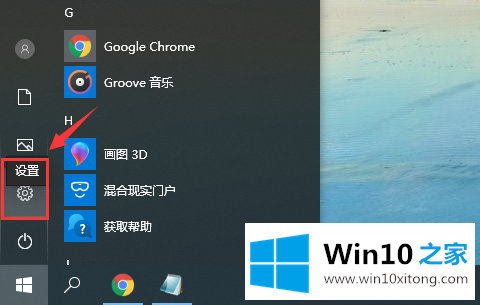
2、在"设置"窗口中点击"应用"。
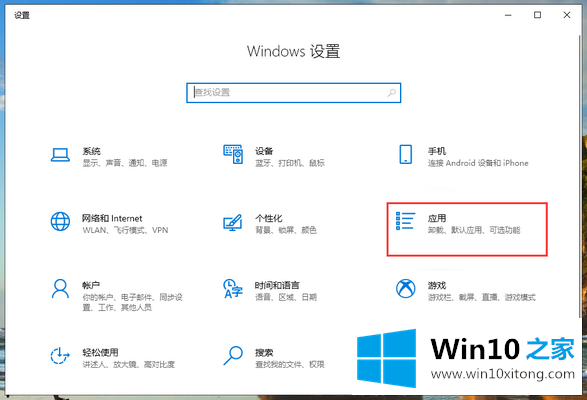
3、在"应用和功能"页面内找到"Microsoft Store",这个就是应用商店,点击展开选择"高级选项"。
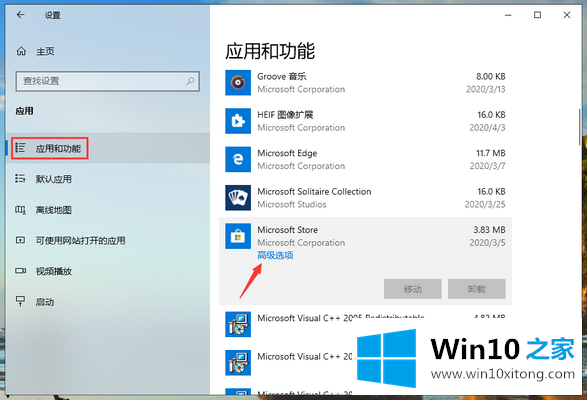
4、在应用商店的高级选项中找到重置功能,点击上面的重置按钮。
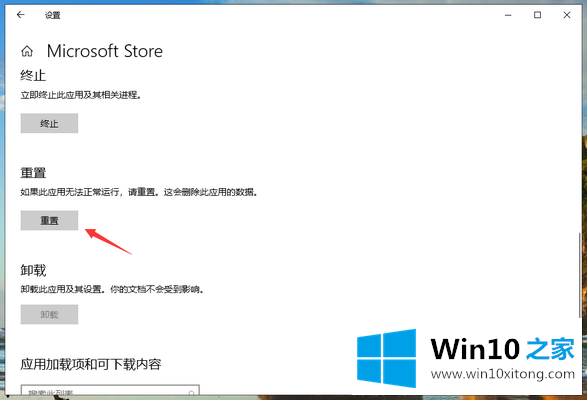
5、弹出提示窗口,再次点击重置按钮将应用商店重置,然后将电脑重启即可完成应用商店的重置。
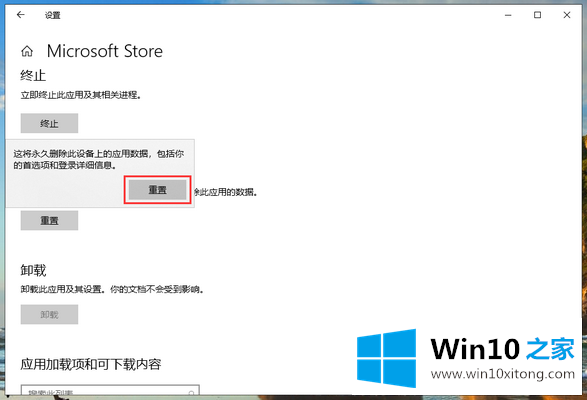
方法二:重新安装应用商店
1、右键开始菜单,选择打开"Windows PowerShell(管理员)"。
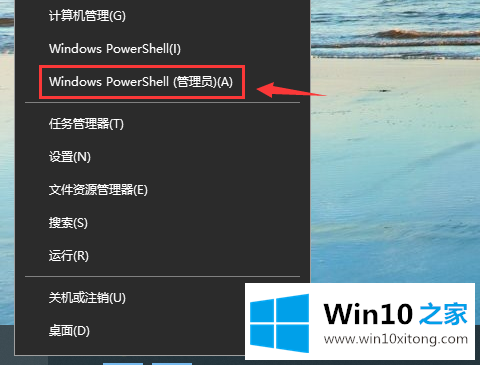
2、在管理员windows powershell窗口输入【Get-AppxPackage -all *Microsoft.WindowsStore* |% {Add-AppxPackage -register -disabledevelopmentmode ($_.installlocation + "\appxmanifest.xml")} 】后按下回车键运行即可重新安装应用商店。
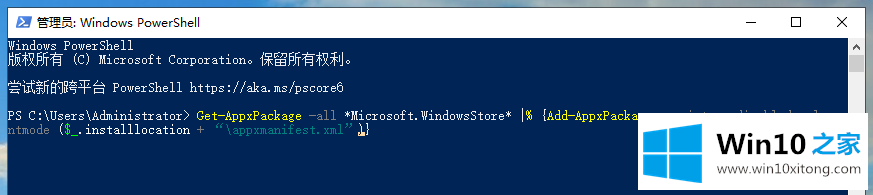
以上就是in10系统应用商店出现闪退问题的修复方法了,希望能帮助到有需要的朋友。
解决win10系统应用商店闪退怎么修复的问题就是这么简单,参照以上的内容就可以了,小编很高兴能在这里把系统相关知识给大家分享。